Installasi wordpress dihosting baik upload dari localhost ataupun memindahkan dari hosting lain salah satu langkah penting adalah melakukan setting koneksi database. Kamu bisa ikuti langkah langkah berikut ini:
- Buat database dahulu di akun hosting yang baru. Login ke cpanel lalu buat dari menu mySQLDatabases.
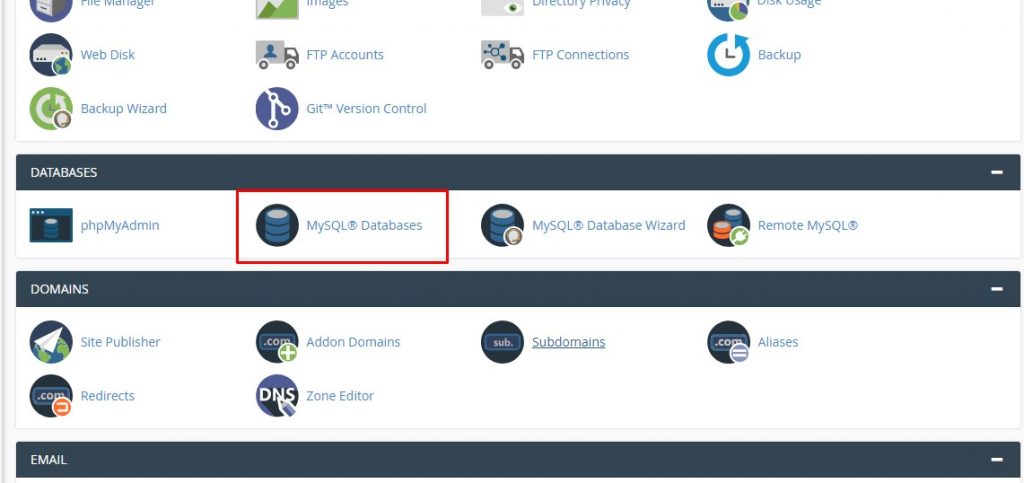
- Pada menu create new database masukkan nama database yang baru kemudian klik tombol create database.
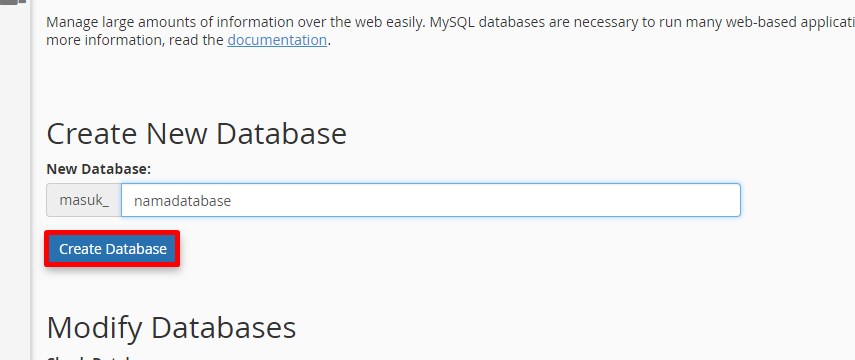
- Berikan hak akses untuk user tersebut dari menu add user to database.
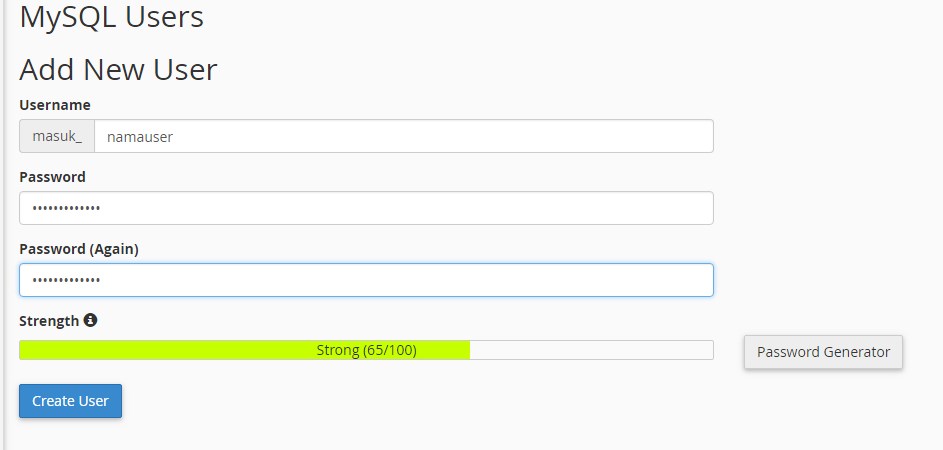
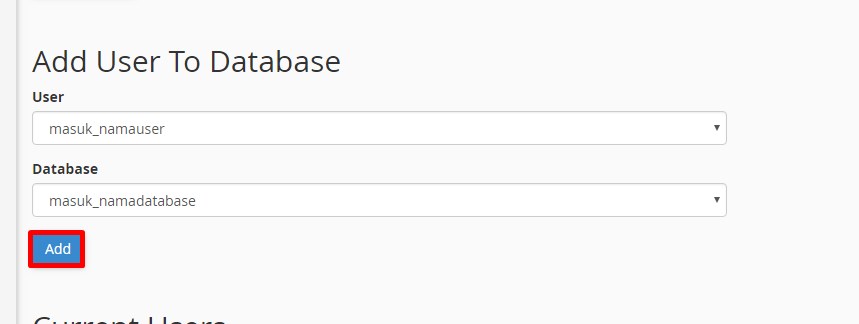
- Centang all previleges untuk memberikan akses penuh kepada user database tersebut.
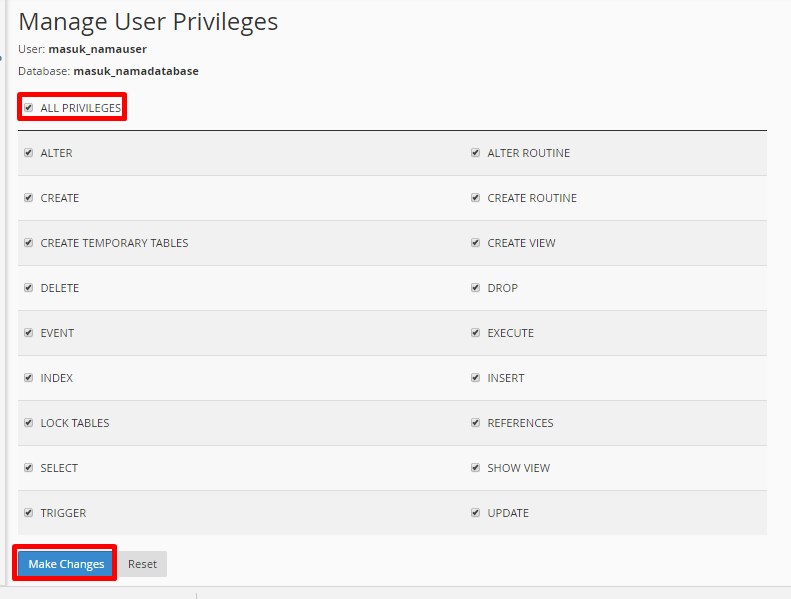
- Bila wordpress di upload dari localhost ada kemungkinan url web masih memakai localhost, sebelum diimport perlu disesuaikan dahulu dengan url website baru. Cara paling mudah untuk merubah bisa gunakan software notepad++ atau sublime. Pilih menu search dan replace ( shortcut ctrl+h ), kemudian cari url yang masih localhost diganti dengan nama domain -mu.
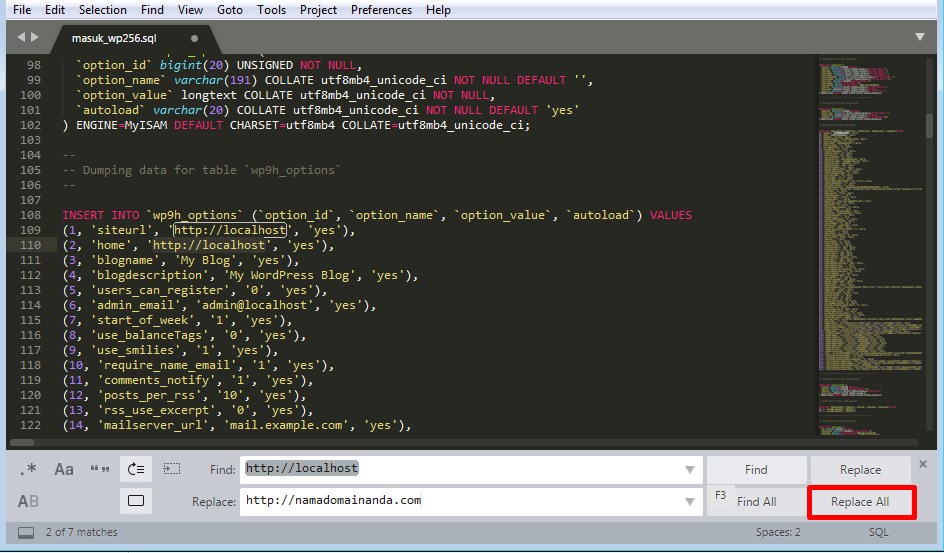
- Import database bisa dilakukan melalui menu phpMyAdmin dicPanel.
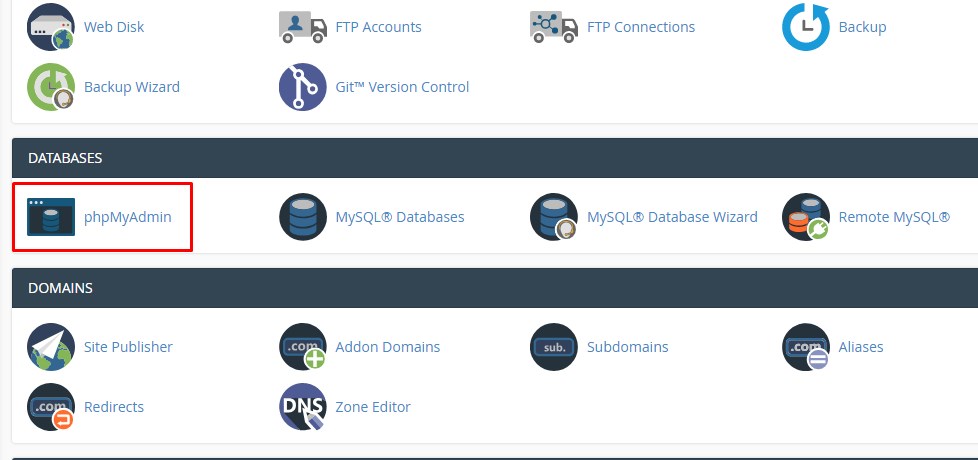
- Proses import pilih database yang sudah dibuat tadi, kemudian pilih menu import.
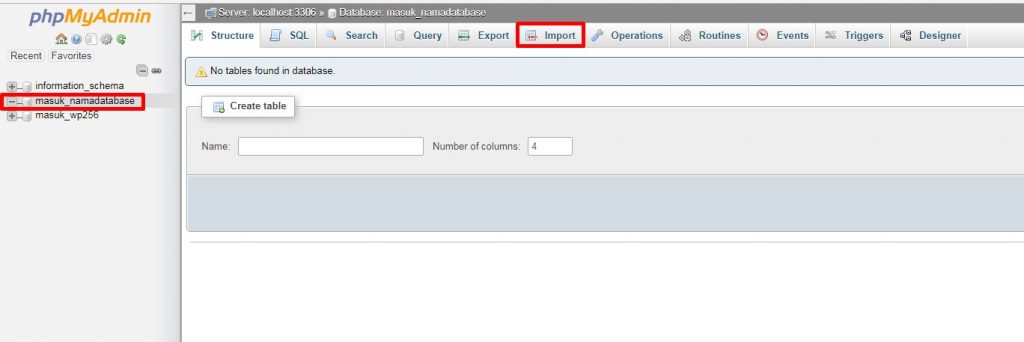
- Klik menu choose file, akan muncul pop-up untuk memilih database yang ada di PC untuk diimport kemudian klik Go .
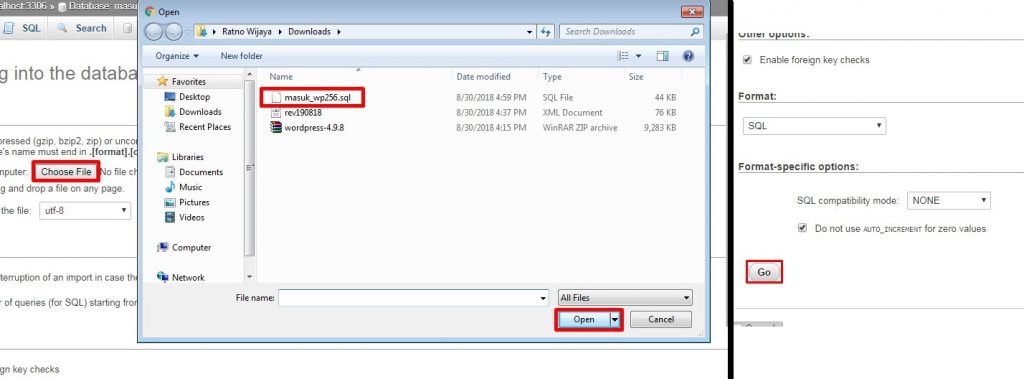
- Setelah database berhasil diimport, perlu setting agar database yang diimport sebelumnya bisa terkoneksi dengan wordpress yang sudah diinstall. Masuk ke menu file manager kemudian masuk ke folder wordpress diinstall. Default file koneksi database wordpress adalah wp-config.php. Klik kanan dan pilih menu edit.
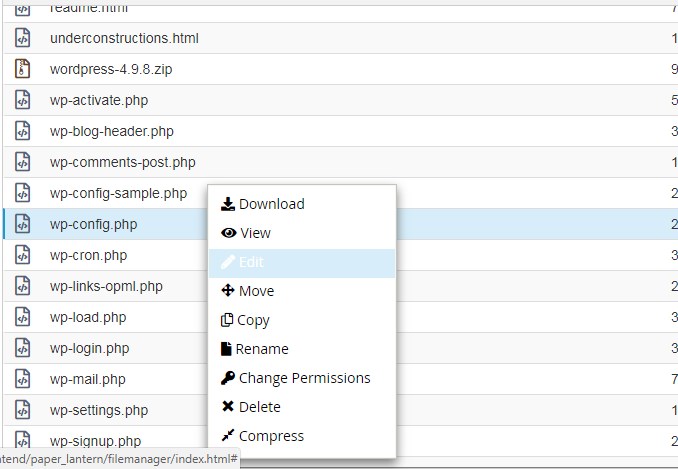
- Nama user dan password database disamakan dengan yang sebelumnya dibuat di menu MySQL Databases. Database prefix juga disamakan, untuk database prefix bisa dilihat dari phpMyAdmin. Setelah semua dirasa cocok silahkan klik save.
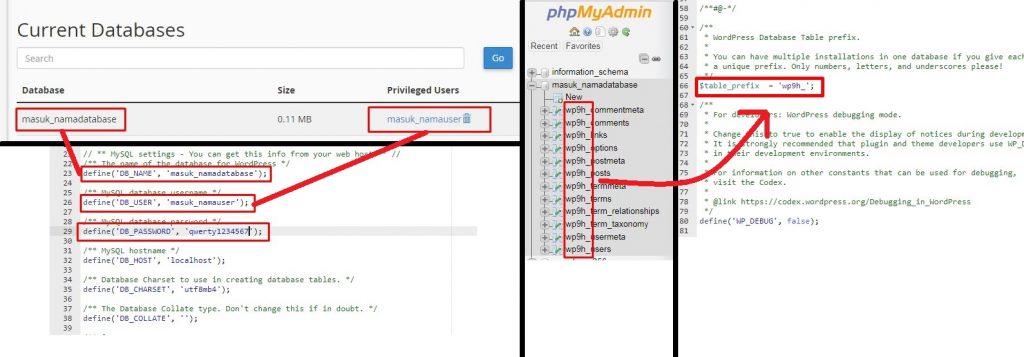
Apabila sudah, coba akses pada website. Jika semua langkah yang dilakukan sesuai maka website bisa diakses dengan baik.




























